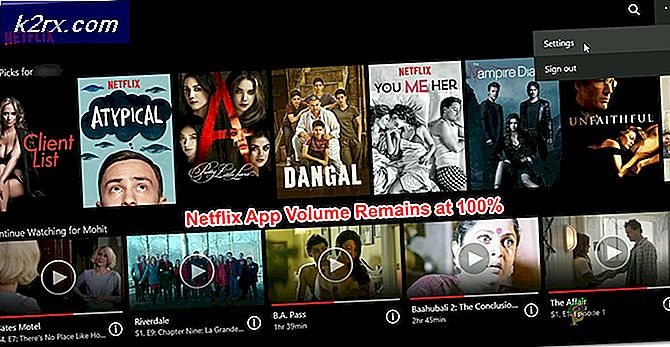ข้อผิดพลาด JavaScript ของตัววัดการใช้งาน HughesNet
ผู้ใช้ Windows บางคนรายงานว่าแม้ว่าแอป HughesNet Usage Meter จะติดตั้งในระบบของพวกเขาโดยไม่มีปัญหา แต่พวกเขาก็ได้รับไฟล์ 'ข้อผิดพลาด JavaScript เกิดขึ้นในกระบวนการหลัก (ข้อผิดพลาดในการส่งไฟล์การกำหนดค่า)' ทุกครั้งที่พยายามเข้าถึงเครื่องวัดสถานะ
ปรากฏว่ามีหลายสาเหตุที่อาจทำให้ that เกิดข้อผิดพลาด JavaScript ในกระบวนการหลัก (ข้อผิดพลาดในการส่งไฟล์การกำหนดค่า)ปัญหา:
วิธีที่ 1: การติดตั้งแอปพลิเคชันใหม่
ตามที่ผู้ใช้ที่ได้รับผลกระทบส่วนใหญ่รายงานปัญหานี้เกิดจากความไม่สอดคล้องกับวิธีการเข้ารหัสแอปพลิเคชัน ไม่มีส่วนเกี่ยวข้องกับสภาพแวดล้อม Java เนื่องจากข้อความแสดงข้อผิดพลาดปรากฏขึ้นเนื่องจากไฟล์ภายในที่ไม่ดีซึ่งใช้ Javascript
โชคดีที่ผู้ใช้ที่ได้รับผลกระทบบางรายยืนยันว่าพวกเขาสามารถแก้ไขปัญหาได้โดยการติดตั้งแอปพลิเคชันใหม่และตรวจสอบให้แน่ใจว่าพวกเขาทำความสะอาดไฟล์ที่เหลือระหว่างการติดตั้งด้วย
หากสถานการณ์นี้เป็นไปได้ให้ปฏิบัติตามคำแนะนำด้านล่างเพื่อติดตั้งแอปพลิเคชันใหม่:
- กด คีย์ Windows + R เพื่อเปิด a วิ่ง กล่องโต้ตอบ ถัดไปพิมพ์ "appwiz.cpl" แล้วกด ป้อน เพื่อเปิดไฟล์ โปรแกรมและคุณสมบัติ แอป ในกรณีที่คุณได้รับแจ้งจากไฟล์ UAC (การควบคุมบัญชีผู้ใช้)คลิก ใช่ เพื่อให้สิทธิ์ผู้ดูแลระบบ
- เมื่อคุณอยู่ในเครื่องมือโปรแกรมและคุณลักษณะแล้วให้เลื่อนลงไปตามรายการแอปพลิเคชันที่ติดตั้งและค้นหาแอป HughesNet Usage Meter เมื่อคุณเห็นแล้วให้คลิกขวาที่ไฟล์แล้วเลือก ถอนการติดตั้ง จากเมนูบริบทที่ปรากฏใหม่
- ภายในหน้าจอการถอนการติดตั้งให้ทำตามคำแนะนำบนหน้าจอเพื่อทำขั้นตอนการถอนการติดตั้งให้เสร็จสิ้น เมื่อถูกขอให้ลบข้อมูลชั่วคราวตรวจสอบให้แน่ใจว่าคุณยินยอม
- หลังจากขั้นตอนการถอนการติดตั้งเสร็จสมบูรณ์ให้รีบูตเครื่องคอมพิวเตอร์ของคุณและรอให้การเริ่มต้นครั้งถัดไปเสร็จสิ้น
- เมื่อคอมพิวเตอร์ของคุณบู๊ตสำรองให้เข้าไปที่ลิงค์นี้ (ที่นี่) เพื่อดาวน์โหลดแอปเวอร์ชันล่าสุด
- เมื่อการดาวน์โหลดเสร็จสิ้นให้ดับเบิลคลิกที่ตัวติดตั้งคลิก ใช่ ที่พรอมต์ UAC จากนั้นรอให้การติดตั้งเสร็จสิ้น
- ทันทีที่การติดตั้งเสร็จสมบูรณ์ให้เปิดแอป HughesNet Usage Meter และดูว่าคุณยังคงพบปัญหาเดิมอยู่หรือไม่ JavaScript ข้อผิดพลาด ในขณะที่พยายามเรียกใช้อินเทอร์เฟซหลักจากเมนูแถบงานของคุณ
ในกรณีที่คุณยังคงจัดการกับไฟล์ "ข้อผิดพลาดของ JavaScript เกิดขึ้นในกระบวนการหลัก"ข้อผิดพลาด เลื่อนลงไปที่การแก้ไขที่เป็นไปได้ถัดไปด้านล่าง
วิธีที่ 2: การล้างโฟลเดอร์ AppData
หากวิธีแรกใช้ไม่ได้ผลขั้นตอนต่อไปคือการเข้าถึงโฟลเดอร์ AppData ของแอป Usage Meter และล้างเนื้อหาเพื่อให้แน่ใจว่าไม่มีไฟล์ชั่วคราวใด ๆ ที่อาจทำให้เกิดการปรากฏของ JavaScript เกิดข้อผิดพลาดในการส่งไฟล์กำหนดค่า ปัญหา.
อย่างไรก็ตาม โฟลเดอร์ที่มีข้อมูลชั่วคราวที่เกี่ยวข้องกับแอปพลิเคชันนี้จะถูกซ่อนไว้โดยค่าเริ่มต้น ดังนั้น คุณจะต้องทำให้มองเห็นได้ก่อน แต่หลังจากทำเช่นนั้นและล้างเนื้อหาของไฟล์ เครื่องวัดการใช้งาน HughesNet ไดเร็กทอรีปัญหาควรได้รับการแก้ไข
ทำตามคำแนะนำด้านล่างเพื่อล้าง ข้อมูลแอพ โฟลเดอร์ของไฟล์ เครื่องวัดการใช้งาน HughesNet แอป:
- ตรวจสอบให้แน่ใจว่าเครื่องวัดสถานะ HughesNet ปิดสนิท (และไม่ทำงานในพื้นหลัง)
- เปิด File Explorer (คอมพิวเตอร์ของฉัน ในเวอร์ชันเก่า) และคลิกที่ไฟล์ ดู จากแถบริบบิ้นที่ด้านบน
- เมื่อ ดู การตั้งค่าสามารถมองเห็นได้ตรวจสอบให้แน่ใจว่าช่องที่เกี่ยวข้องกับรายการที่ซ่อนอยู่ ถูกตรวจสอบ
- ตอนนี้คุณได้สร้างไฟล์ รายการที่ซ่อนอยู่ มองเห็นได้ ใช้ File Explorer (My Computer) เพื่อไปยังตำแหน่งต่อไปนี้:
C: \ Users \* ชื่อผู้ใช้ของคุณ *\ AppData \ Roaming \
บันทึก: โปรดทราบว่า * ชื่อผู้ใช้ของคุณ *เป็นเพียงตัวยึด แทนที่ด้วยชื่อเครื่องของคุณเอง
- เมื่อคุณอยู่ใน โรมมิ่ง ดับเบิลคลิกที่ เครื่องวัดการใช้งาน HughesNetเมื่อเข้าไปข้างในแล้วให้กด Ctrl + A เพื่อเลือกทุกอย่างจากนั้นคลิกขวาที่รายการที่เลือกแล้วเลือก ลบ จากเมนูบริบท
- เปิดไฟล์ เครื่องวัดการใช้งาน HughesNet แอปพลิเคชันอีกครั้งและดูว่าปัญหาได้รับการแก้ไขหรือไม่
ในกรณีที่ข้อความแสดงข้อผิดพลาดเดียวกันยังคงเกิดขึ้นให้เลื่อนลงไปที่การแก้ไขที่เป็นไปได้ถัดไปด้านล่าง
วิธีที่ 3: การติดตั้งสภาพแวดล้อม Java ใหม่
หากทั้งสองวิธีใช้ไม่ได้ผลสำหรับคุณเป็นไปได้มากว่าปัญหาที่คุณกำลังเผชิญนั้นมีรากฐานมาจากการติดตั้ง Java ที่ เครื่องวัดการใช้งาน HughesNet กำลังใช้โปรแกรม ผู้ใช้ที่ได้รับผลกระทบบางรายที่เราพบปัญหาเดียวกันได้ยืนยันว่าพวกเขาสามารถแก้ไขปัญหาได้หลังจากติดตั้งสภาพแวดล้อม java ใหม่ทั้งหมดซึ่งเป็นการบ่งชี้ว่าปัญหาเกิดขึ้นเนื่องจากการติดตั้ง Java ไม่สอดคล้องกัน
หากสถานการณ์นี้ใช้ได้กับสถานการณ์ปัจจุบันของคุณ ให้ทำตามคำแนะนำด้านล่างเพื่อติดตั้งสภาพแวดล้อม Java ใหม่:
- กด คีย์ Windows + R เพื่อเปิด a วิ่ง กล่องโต้ตอบ ถัดไปพิมพ์ "appwiz.cpl" แล้วกด ป้อน เพื่อเข้าถึงไฟล์ โปรแกรมและคุณสมบัติ เมนู.
- เมื่อคุณอยู่ใน โปรแกรมและคุณสมบัติ เมนูเลื่อนลงไปตามรายการแอพพลิเคชั่นที่ติดตั้งและค้นหาปัจจุบันของคุณ Java การติดตั้ง. เมื่อคุณเห็นให้คลิกขวาที่ไฟล์แล้วคลิก ถอนการติดตั้ง จากเมนูบริบทที่ปรากฏใหม่
- ภายในหน้าจอการถอนการติดตั้งให้ทำตามคำแนะนำบนหน้าจอเพื่อทำขั้นตอนนี้ให้เสร็จสิ้นจากนั้นรีสตาร์ทคอมพิวเตอร์และรอให้การเริ่มต้นครั้งถัดไปเสร็จสิ้น
- หลังจากคอมพิวเตอร์ของคุณบูตสำรองแล้วให้ไปที่ลิงค์นี้ (ที่นี่) จากเบราว์เซอร์ที่คุณต้องการและคลิกที่ไฟล์ ตกลงและเริ่มดาวน์โหลดฟรี ปุ่ม.
- เมื่อการดาวน์โหลดเสร็จสิ้นให้ดับเบิลคลิกที่โปรแกรมติดตั้ง JavaSetup จากนั้นปฏิบัติตามคำแนะนำบนหน้าจอเพื่อติดตั้ง Java เวอร์ชันล่าสุด
- หลังจากการดำเนินการเสร็จสิ้นให้รีสตาร์ทคอมพิวเตอร์และดูว่าปัญหาได้รับการแก้ไขหรือไม่เมื่อเริ่มต้นระบบครั้งถัดไป